Tipps zur Nutzung von "Eversports Manager & Vimeo" für die Videothek
Wir zeigen dir Schritt für Schritt, wie du mit der Kombination "Eversports Manager & Vimeo" deine eigene Videothek aufbauen kannst.
Sehr viele Studios setzten beim Anbieten ihrer Videothek auf die Kombination "Eversports Manager & Vimeo". Die Videos werden bei Vimeo hochgeladen. Der Video-Link wird anschließend im Eversports Manager hinterlegt. Videos werden für deine Kund:innen nahtlos in der Eversports App und in deinem Widget eingebunden. Deine Kund:innen können deine Video-Links somit nicht teilen. Videos können nur mit gültigem Produkt (z.B. einer Membership) gesehen werden. In diesem Artikel zeigen wir dir, wie du alles einrichten kannst.
1) Aktiviere die Videothek in deinem Eversport Manager
Wenn du in deinem Eversports Manager auf den Menüpunkt "Markt" klickst, kannst du dort die Erweiterung "Videothek" aktivieren. Nach der Aktivierung kannst du deine eigene Videothek für deine Webseite erstellen. Hier findest du alle Informationen wie du Videos anlegen kannst. Falls du noch keinen Eversports Manager hast, kannst du dich hier melden.
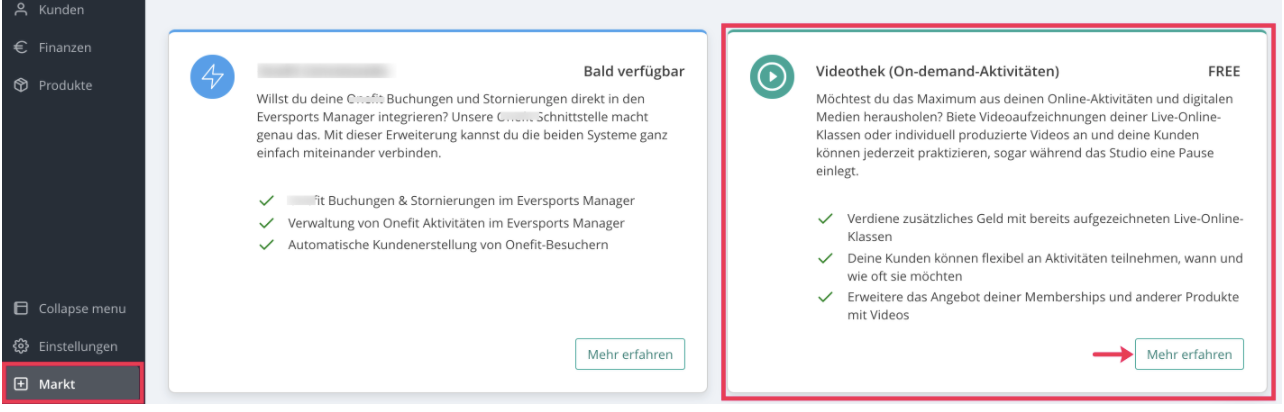
2) Erstellung eines Vimeo-Accounts
Vimeo bietet verschiedene Preis-Pakete an. Grundsätzlich ist die kleinste Lösung um 6€ pro Monat ausreichend. Wenn die Nachfrage nach deinen Videos sehr groß ist, kann es notwendig sein, ein größeres Paket zu nutzen. Ein Paket-Wechsel ist jederzeit möglich. Bei Videos von Vimeo wird keine Werbung angezeigt.
3) Video bei Vimeo hochladen
Sobald du deinen Vimeo Account aktiviert hast, kannst du deine Videos in Vimeo hochladen. Das funktioniert über den Button "Neue Videos" rechts oben. Wie gewohnt kannst du auch einen Videotitel vergeben und ein Vorschaubild wählen.

4) Richtige Einstellungen treffen
Wir empfehlen dir die Einstellungen für deine Videos so zu treffen, dass die Videos von deinen Kund:inen nicht geteilt bzw. heruntergeladen werden können.
Sobald du dein Video hochgeladen hast, findest du rechts neben dem Video verschiedene Menüpunkte. Im Menüpunkt "Allgemein" solltest du zuerst einstellen, dass deine Videos nicht heruntergeladen werden können. Videos sollten auch nicht zu Sammlungen hinzugefügt werden. Wir empfehlen außerdem, dass du das Video auf vimeo.com ausblendest.
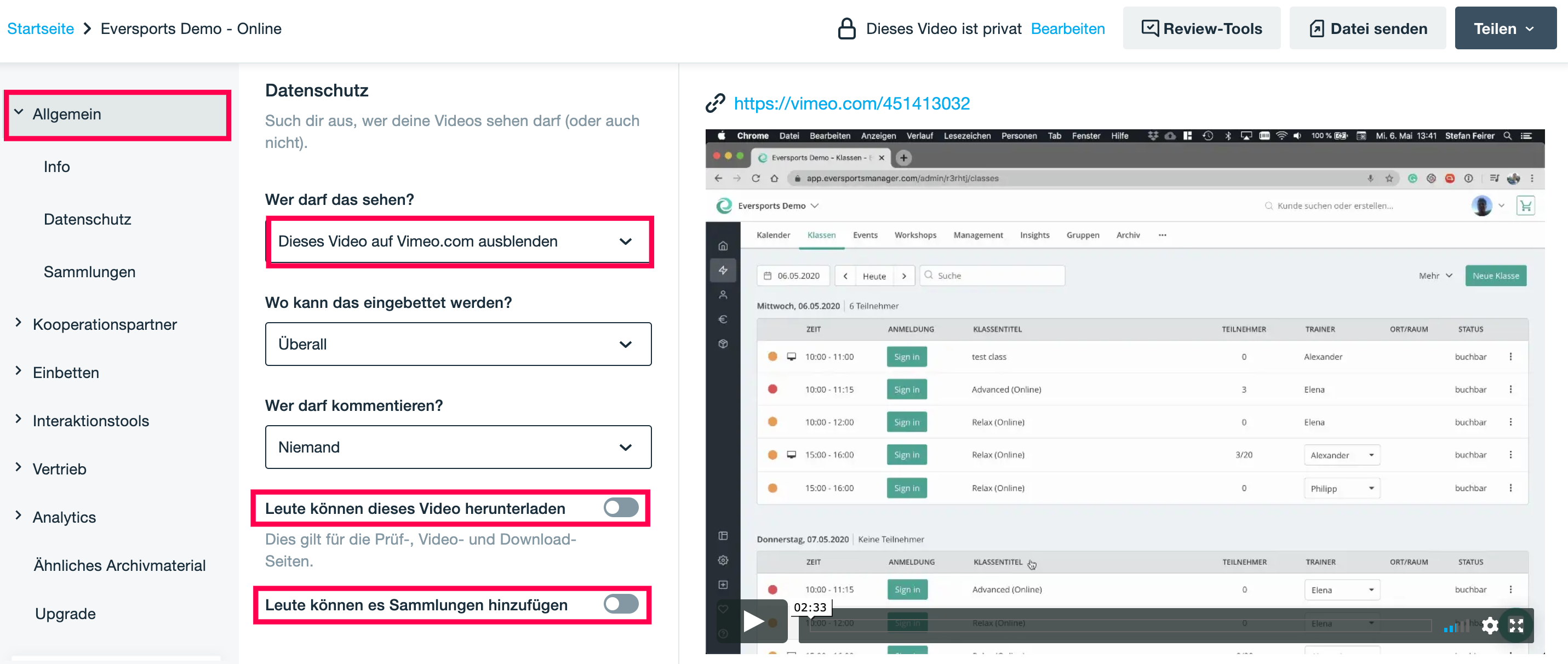
Wenn du auf den Menüpunkt "Einbetten" klickst, solltest du die Aktionen "Like", "Später anschauen", "Teilen", "Einbetten", "Profilbild", "Titel", "Verfasserangabe", und "Lass Benutzer entscheiden" deaktivieren. Das ist notwendig damit deine Kund:innen mit ihren Produkten nur das Video sehen können, jedoch nicht den dahinterliegenden Link.
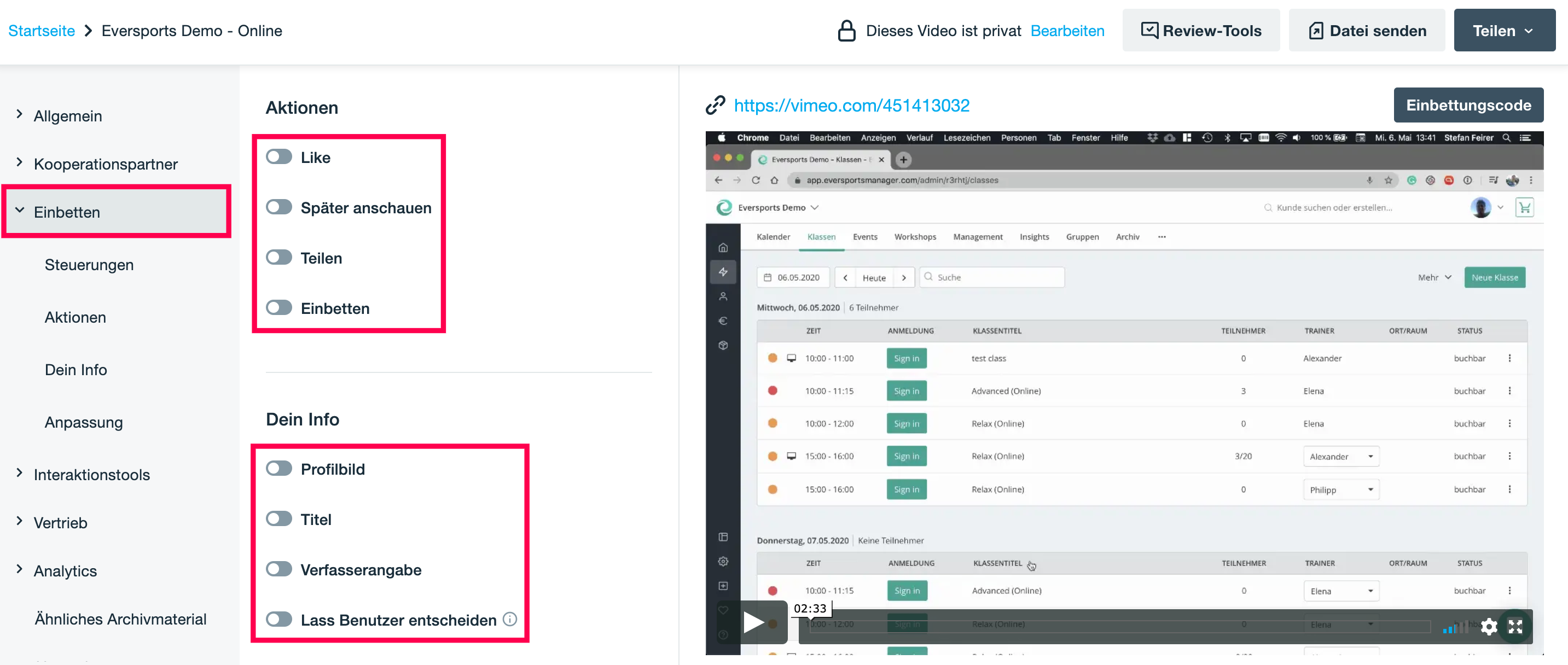
5) Video-Link im Eversports Manager hinterlegen
Sobald du dein Video auf Vimeo hochgeladen hast und die Einstellungen vorgenommen hast, kannst du den Link in deinem Eversports Manager hinterlegen. Hier findest du alle Informationen darüber, wie das funktioniert.
Das Video wird für deine Kund:innen direkt in der Eversports App und im Widget eingebettet. Dadurch entsteht ein nahtloses Nutzererlebnis.
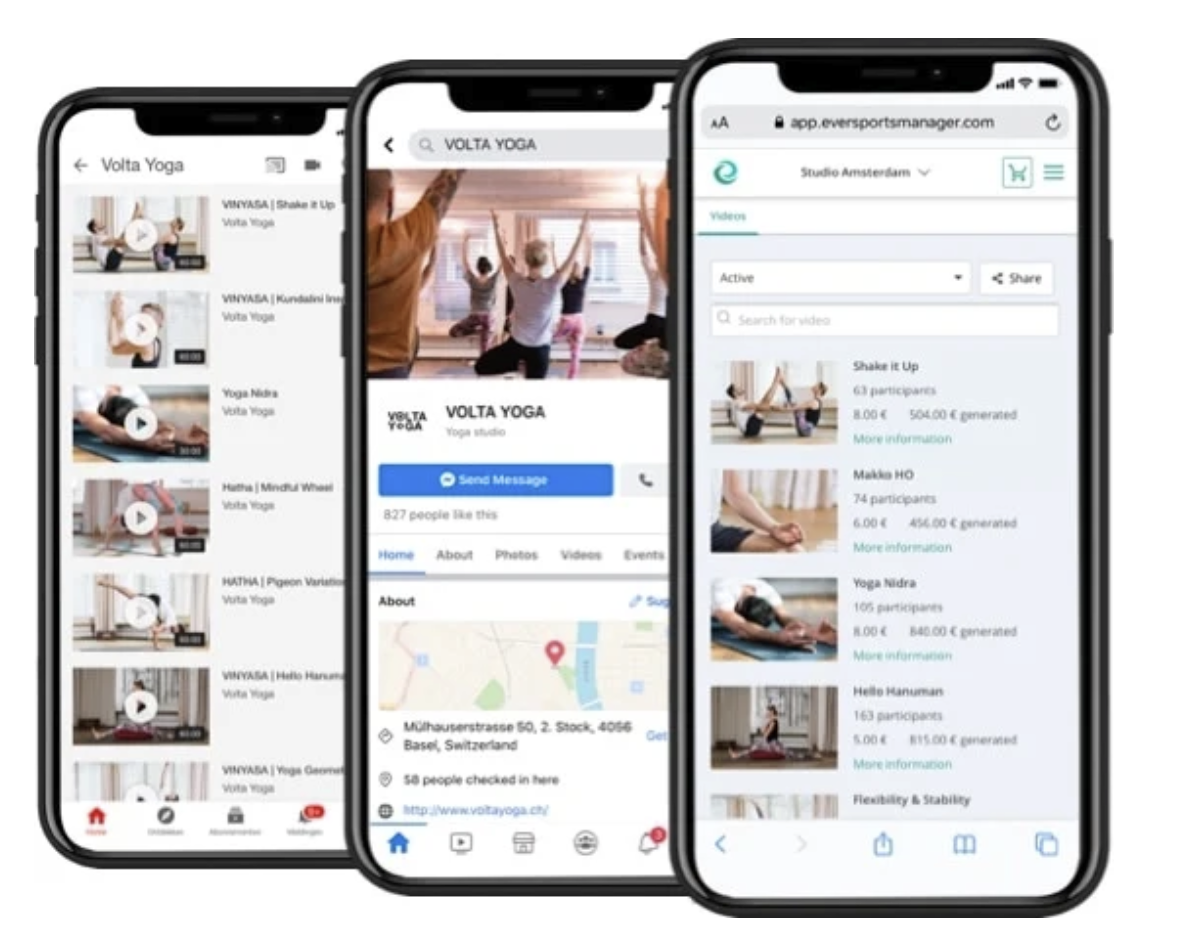
Wir wünschen dir viel Erfolg mit deiner Videothek und freuen uns über dein Feedback!
Dein Eversports Team